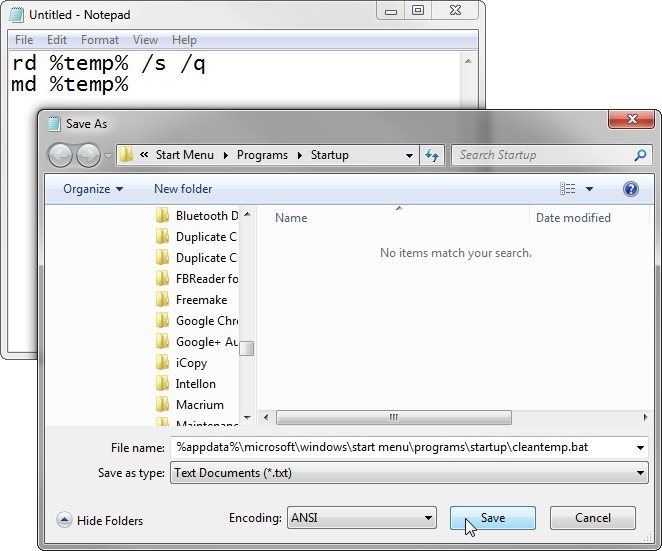Как и подразумевается папка Temp содержит только временно необходимые файлы. К сожалению, эти файлы не всегда удаляются после того, как задание сделано и необходимость в них отпала, приводя к впустую потраченному свободному месту на диске.
Чтобы открыть временную папку, щелкните Пуск введите %temp%, и выберите появившуюся папку(в Windows 8 выберите Alt+Q и в строке поиска наберите %temp%)
Вы можете вручную удалить файлы и подпапки, которые содержатся в папке Temp. Но, скорее всего, вы не сможете удалить их все. Windows не разрешит удалить файлы, которые использу.ются в данное время.
Фактически, вам действительно не нужно удалять любые файлы, созданные с прошлого раза, когда вы загружали свой PC. Однако, если вы завершаете работу Windows каждый вечер (завершаете работу не отправляя ваш ПК в спящий режиме), и включаете ваш ПК ежедневно, вы можете безопасно удалить любые файлы в папке Temp, которые созданы не сегодня.
Таким образом, проще всего использовать командный файл в стиле DOS, чтобы автоматически вычистить папку Temp при каждой загрузке.
Создайте bat-файл при помощи Notepad (Блокнота), скопировав туда следующие две строки:
rd %temp% /s /q md %temp%
Сохраните файл как %appdata%microsoftwindowsstart menuprogramsstartupcleantemp.bat.
Таким образом, вы создадите пакетный файл, cleantemp.bat, в подменю Startup вашего Меню «Пуск». И ваш bat-файл будет загружаться автоматически
Да, у Windows 8 нет меню «Пуск». Однако эта папка все еще есть. И прием все еще работает. Обратная совместимость может быть замечательной вещью.